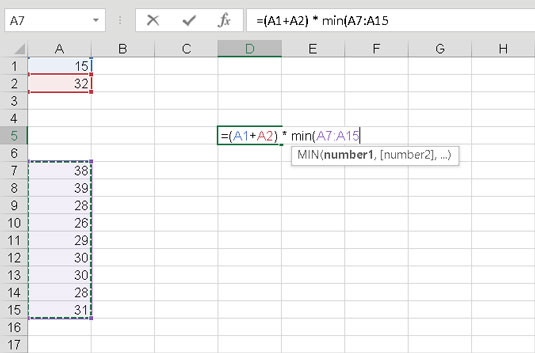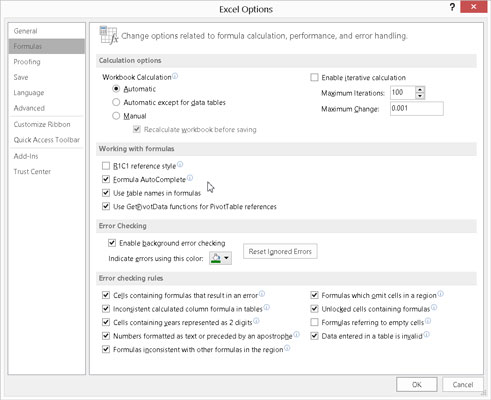Morda je najlažji način vnosa vnos formule neposredno v celico na Excelovem delovnem listu. Samo vnesite formule, ki ne vsebujejo nobenih funkcij, in pritisnite tipko Enter, da dokončate vnos. Poskusite ta preprost primer:
Kliknite celico, kamor želite vnesti formulo.
Vnesite to preprosto matematično formulo:
=6 + (9/5) *100
Pritisnite tipko Enter.
Odgovor je 186. (Ne pozabite na vrstni red operaterjev.)
Excel olajša vnašanje funkcij v vaše formule kot klik. Ko vnesete prvo črko funkcije v celico, se takoj prikaže seznam funkcij, ki se začnejo s to črko.

Vnašanje funkcij še nikoli ni bilo tako enostavno.
Želena funkcija v tem primeru je MIN, ki vrne najmanjšo vrednost iz skupine vrednosti. Takoj, ko vnesete M (najprej vnesete znak enakosti, če je to začetek vnosa formule), se prikaže seznam na sliki, ki prikazuje vse funkcije M.
Zdaj, ko obstaja možnost, nadaljujte z vnašanjem polnega imena funkcije ali se pomaknite na MIN in pritisnite tipko Tab. Naslednja slika prikazuje, kaj se zgodi, ko naredite slednje. MIN je dokončan in zagotavlja zahtevano strukturo skladnje – ni potrebno veliko razmišljanja! Zdaj se lahko vaši možgani osredotočijo na bolj zanimive stvari, kot so kvote za poker. (Ali bo Microsoft kdaj ustvaril kategorijo funkcij za izračun poker kvot? Prosim?)
Na naslednji sliki se s funkcijo MIN poišče najmanjša vrednost v območju A7:A15 (ki se pomnoži z vsoto vrednosti v A1 plus A2). Če vnesete zaključni oklepaj in nato pritisnete tipko Enter, dokončate funkcijo. V tem primeru je odgovor 1222.
A1: 15
A2: 32
A7: 38
A8: 39
A9: 28
A10: 26
A11: 29
A12: 30
A13: 30
A14: 28
A15: 31
Formula v D5 je =(A1+A2) * MIN(A7:A15).
Excelova zmožnost, da prikaže seznam funkcij na podlagi črkovanja, se imenuje samodokončanje formule.
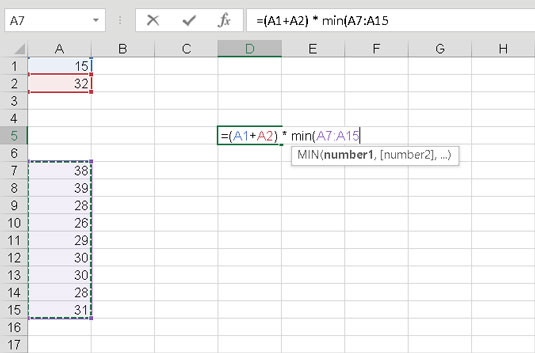
Dokončanje vnosa formule neposredno v celici.
Samodokončanje formule lahko vklopite ali izklopite v pogovornem oknu Možnosti Excel, tako da sledite tem korakom:
Kliknite zavihek Datoteka v zgornjem levem kotu zaslona.
Kliknite Možnosti.
V pogovornem oknu Možnosti Excela izberite zavihek Formule.
V razdelku Delo s formulami potrdite ali počistite potrditveno polje Formula AutoComplete.
Kliknite gumb V redu.
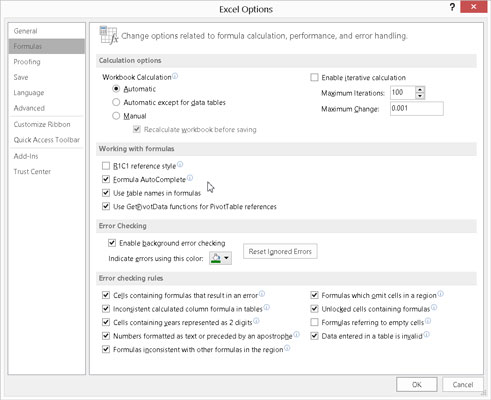
Nastavitev samodokončanja formule.